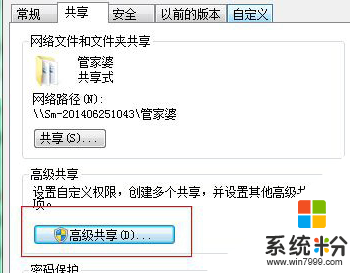時間:2016-05-11 來源:互聯網 瀏覽量:
win7係統的共享文件夾一般是無法修改的,比如我們上傳到共享的文件夾基本上是無法修改的,如果要修改的話,需要設置權限,那麼win7係統共享文件夾權限怎麼設置?接下來就跟大家說說設置權限的方法。
win7共享文件夾權限設置方法:
1、進入到共享文件夾,然後找到需要操作的文件夾並右鍵,選擇“屬性”選項。
2、在彈出來的屬性窗口中,切換到“共享”標簽頁,點擊下方的“高級共享”按鈕。
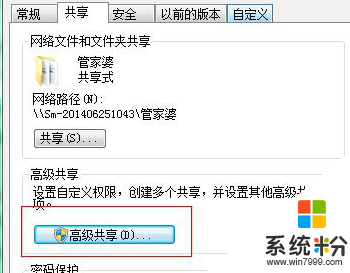
3、彈出高級共享窗口,點擊最下方的權限按鈕。
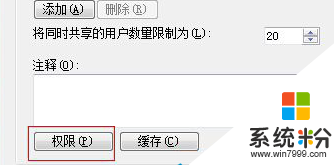
4、在打開的權限設置窗口中,先看上方的組或用戶名,然後在窗口中選擇給予權限的用戶名,也可以設置為everyone,也就是每個用戶都可以操作,然後將權限設置為完全控製,點擊“確定”保存設置即可。